9 طرق لضبط تذكيرات مع التنبيهات على iPhone
هناك بعض الأشياء التي يقوم بها iPhone بشكل جيد ، وهي بالضبط سبب بقاءنا ملتصقين بالمنصة المحسّنة دائمًا على iOS. خذ أوضاع التركيز على سبيل المثال – فهي تساعدنا على الابتعاد عن المشتتات وتحافظ على إنتاجيتنا. على نفس المنوال ، هناك ميزة أخرى يقوم بها نظام iOS بشكل أفضل – والتي تساعدك في تعيين تذكيرات مع التنبيهات على جهاز iPhone.
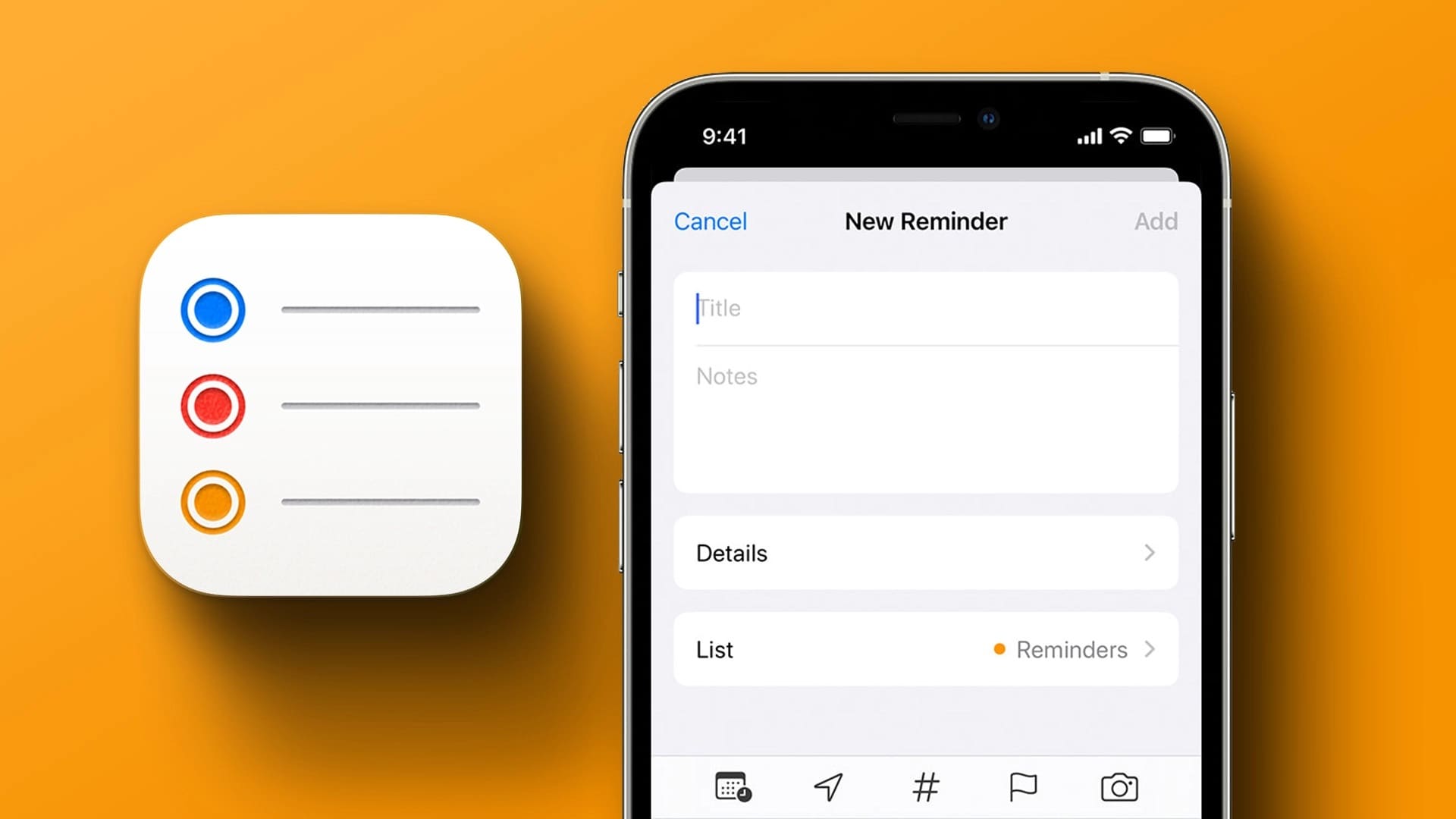
في هذه المقالة ، نريد أن نوضح لك كيف يمكنك تعيين تذكيرات مع التنبيهات على جهاز iPhone الخاص بك. أثناء استعراضك للطرق التسع ، نحن على يقين من أنك ستكون بالتأكيد طريقة مناسبة لتعيين تذكير بناءً على عادات الاستخدام الخاصة بك.
ملاحظة: قبل متابعة الخطوات ، تأكد من تنزيل تطبيق Reminders على جهاز iOS الخاص بك ، إن لم يكن بالفعل.
1. إنشاء تذكير لليوم على IPHONE
إذا كانت هناك مهمة تحتاج إلى إكمالها على سبيل الأولوية في غضون يوم واحد ، فيمكنك استخدام iPhone لتذكيرك بإنجازها. إليك كيفية تعيين تنبيه تذكير بسيط على جهاز iPhone الخاص بك.
الخطوة 1: افتح تطبيق Reminders. اضغط على اليوم.
الخطوة 2: حدد وقت اليوم – صباحًا أو بعد الظهر أو الليلة.
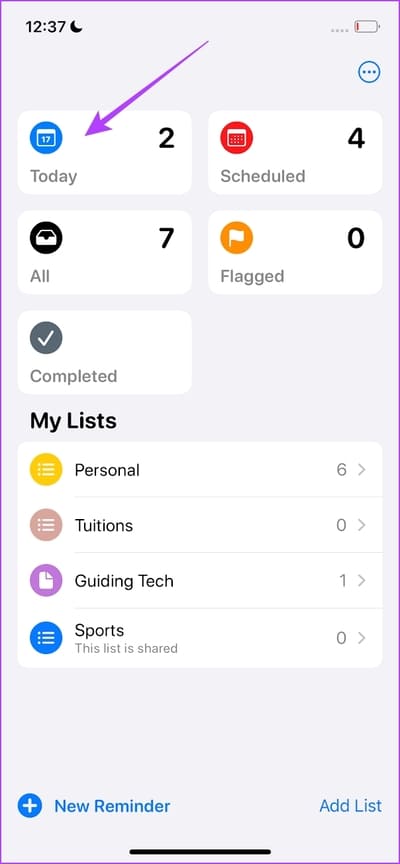
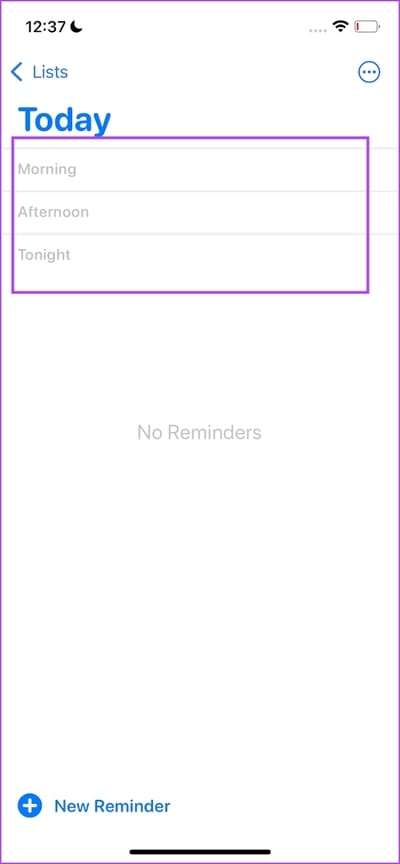
إلى الخطوة 3: أضف عنوانًا للتذكير وملاحظة إذا لزم الأمر.
الخطوة 4: اضغط على زر “i” لتغيير الوقت.
الخطوة 5: اضغط على خيار الوقت لتغيير الوقت. حدد وقتًا جديدًا واضغط على تم.
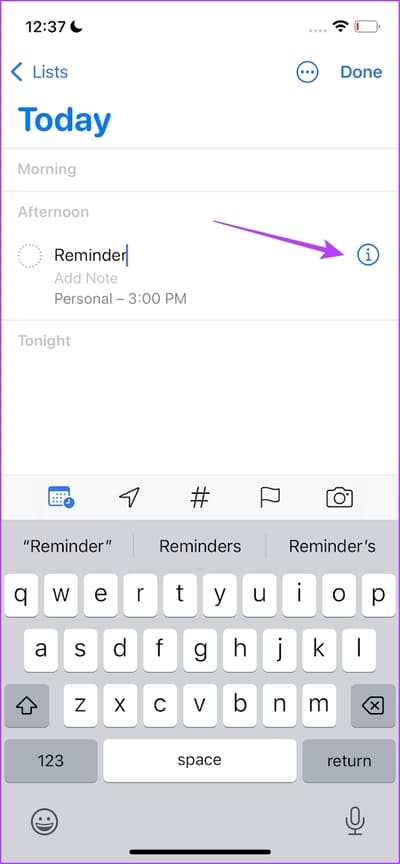
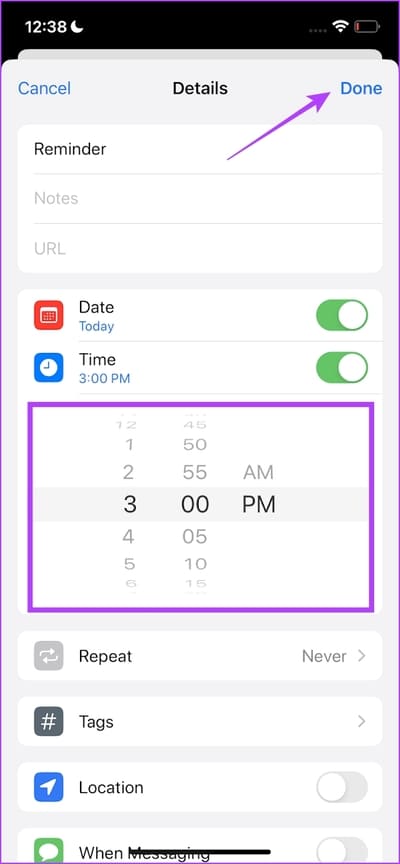
2. إنشاء تذكير مجدول على IPHONE
إذا كانت لديك قائمة طويلة من المهام المجدولة للأسبوع بأكمله أو حتى لشهر واحد ، فيمكنك تعيين تذكيرات على جهاز iPhone الخاص بك لفترة محددة. بمجرد القيام بذلك ، سينبهك جهاز iPhone الخاص بك بتذكير في التاريخ والوقت المحددين.
الخطوة 1: افتح تطبيق Reminders.
الخطوة 2: اضغط على تذكير جديد.
إلى الخطوة 3: أضف عنوانًا للتذكير.
الخطوة 4: اضغط على التفاصيل.
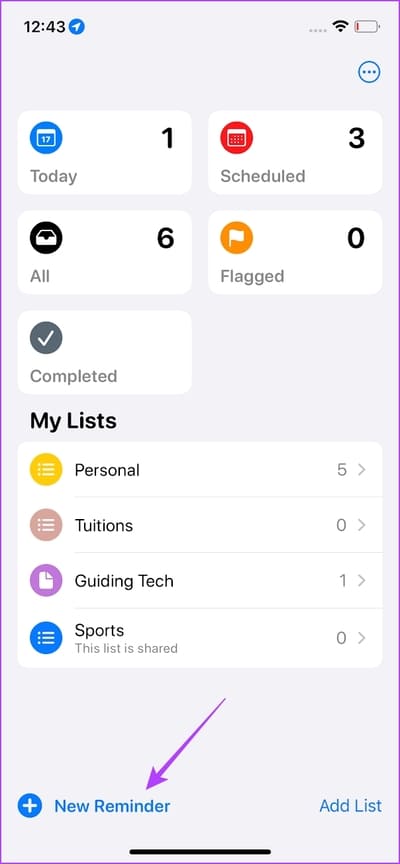
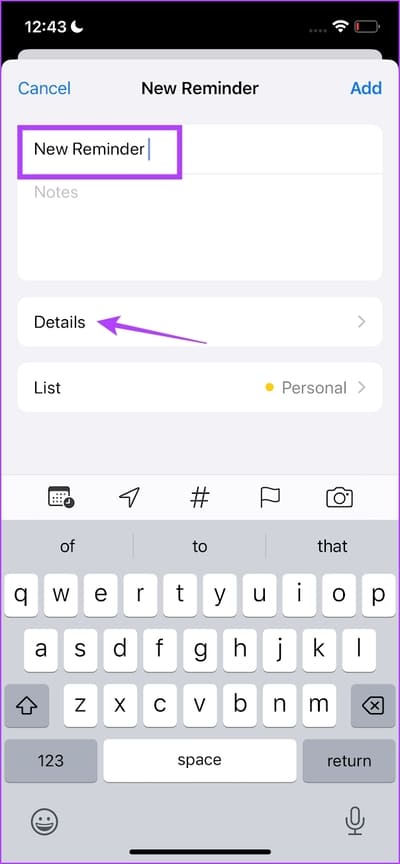
الخطوة 5: قم بتشغيل مفتاح التبديل للتاريخ والوقت.
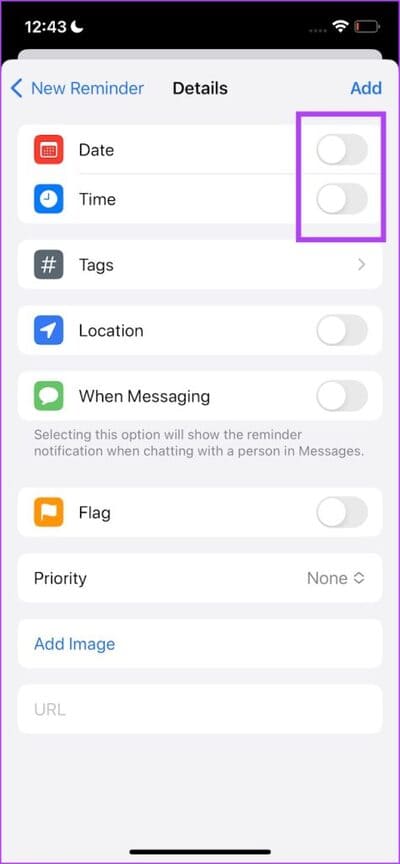
إلى الخطوة 6: اضغط على التاريخ وحدد تاريخًا للتذكير الخاص بك.
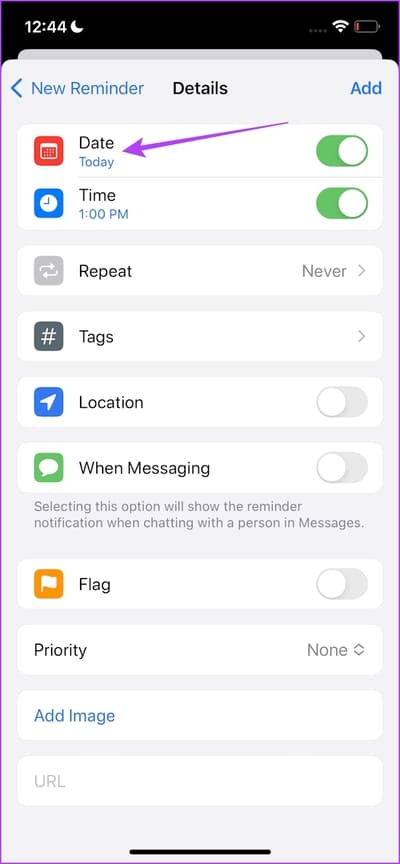
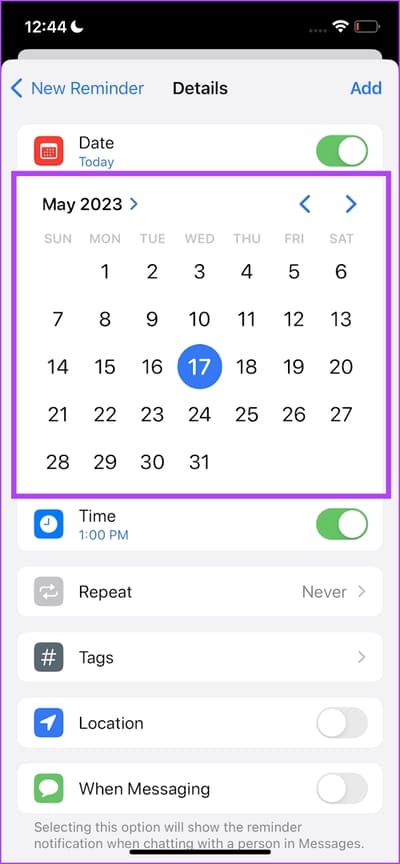
الخطوة 7: اضغط على الوقت لتعيين وقت للتذكير.
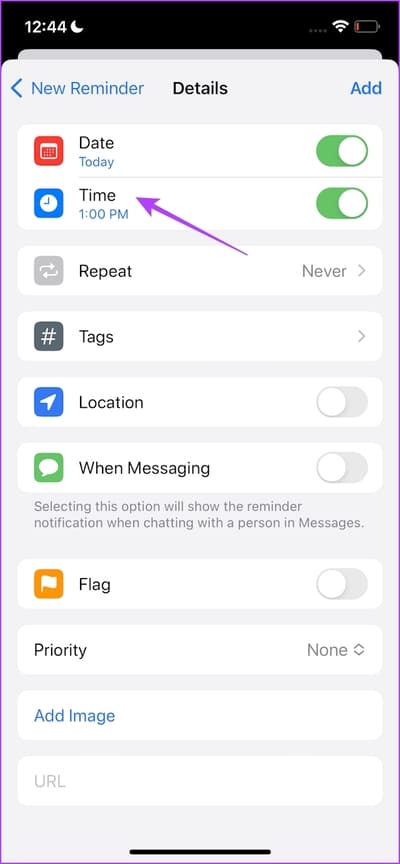
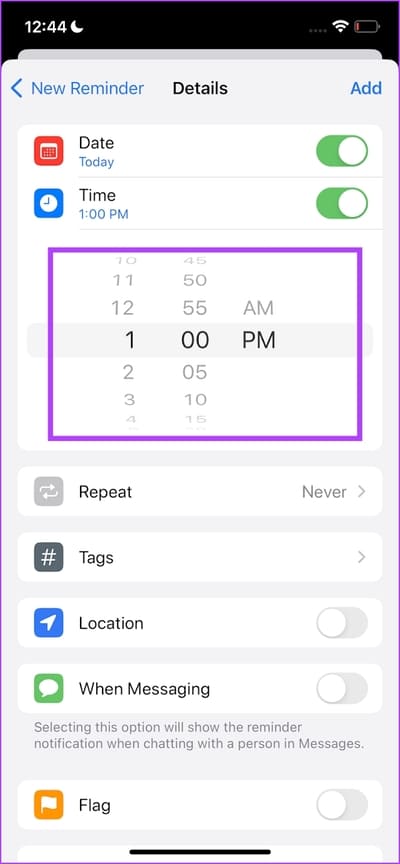
الخطوة 8: اضغط على إضافة لتأكيد التذكير الخاص بك.
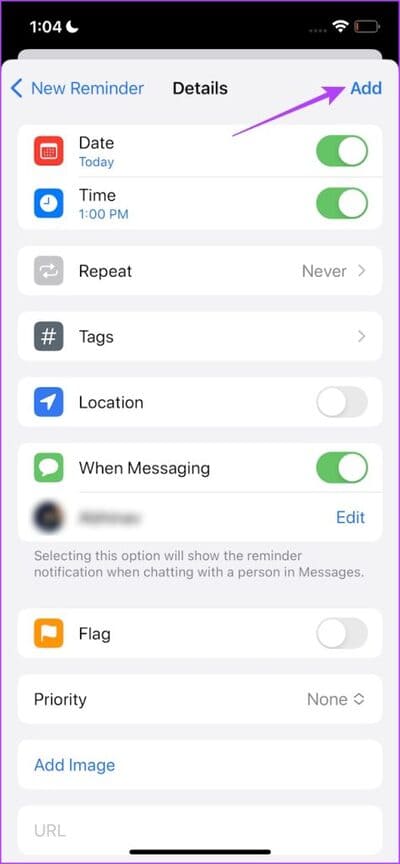
3. إنشاء تذكير متكرر على IPHONE
إذا كانت هناك مهمة متكررة تحتاج إلى إكمالها – لنقل في نهاية كل أسبوع أو آخر يوم من الشهر ، يمكنك تعيين تذكير متكرر على جهاز iPhone الخاص بك. إليك كيفية القيام بذلك.
الخطوة 1: افتح تطبيق Reminders.
الخطوة 2: اضغط على تذكير جديد.
إلى الخطوة 3: أضف عنوانًا للتذكير.
الخطوة 4: اضغط على التفاصيل.
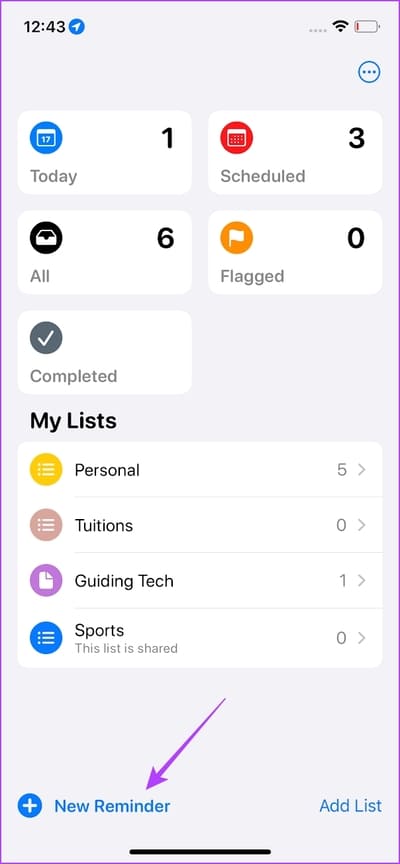
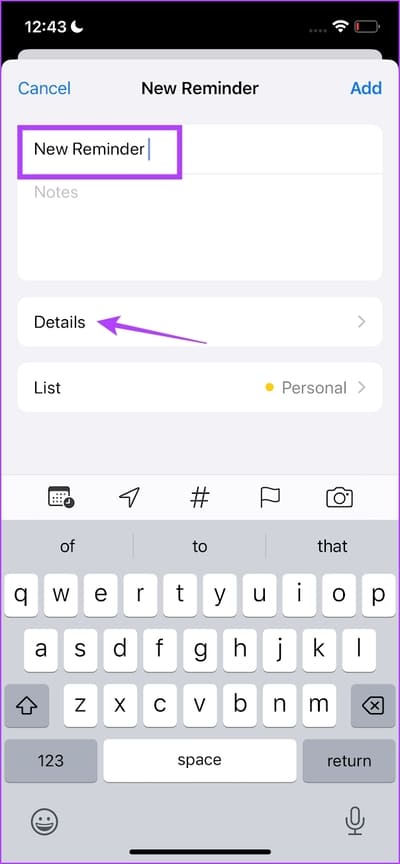
الخطوة 5: قم بتشغيل مفتاح التبديل للتاريخ والوقت.
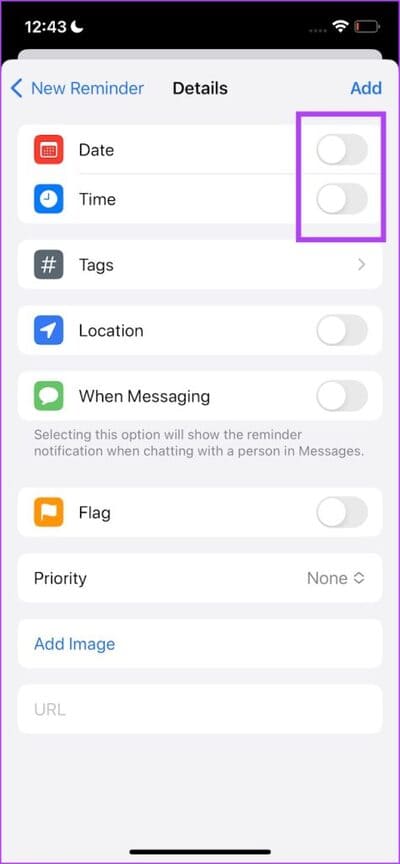
إلى الخطوة 6: اضغط على التاريخ وحدد تاريخًا للتذكير الخاص بك.
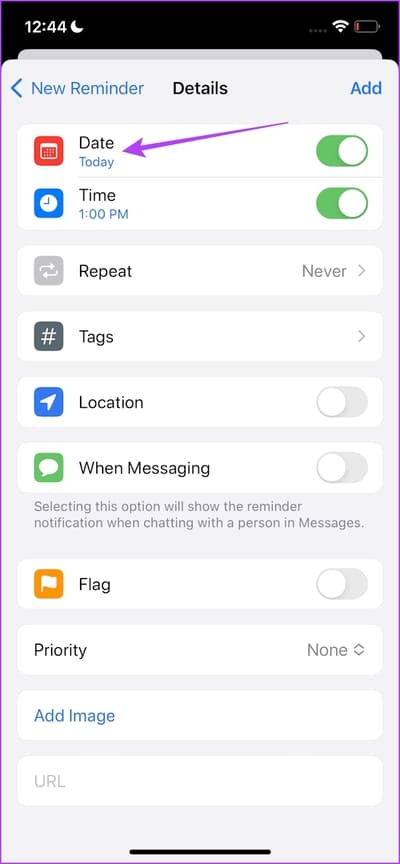
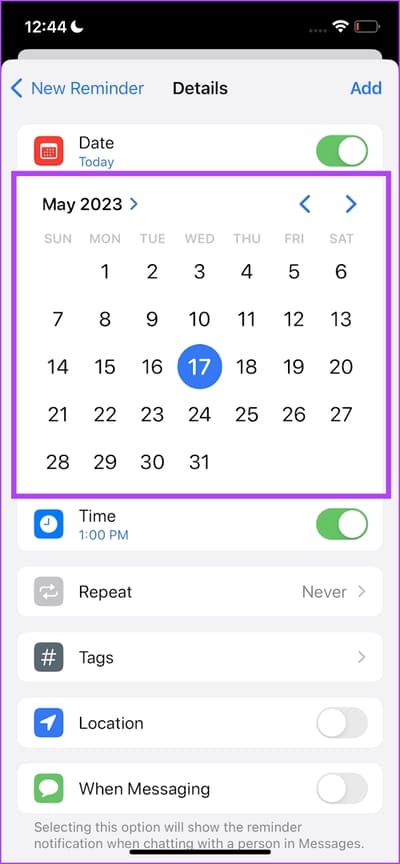
الخطوة 7: اضغط على الوقت لتعيين وقت للتذكير.
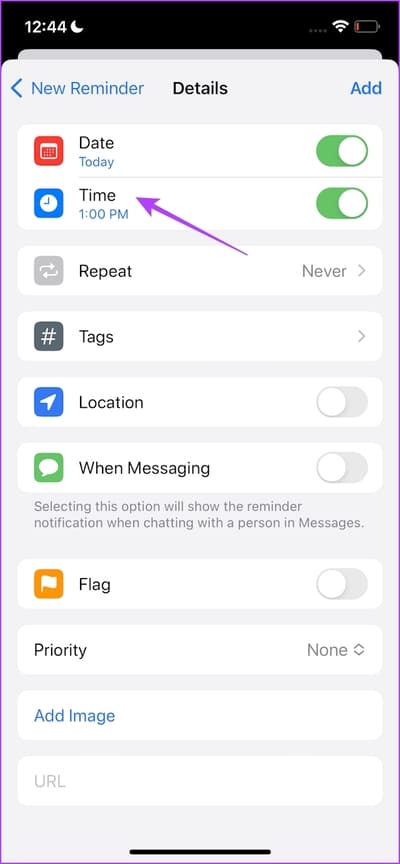
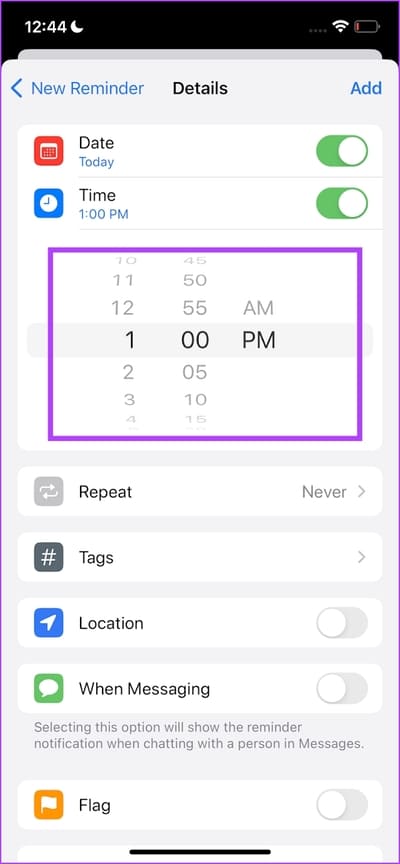
الخطوة 8: اضغط على خيار التكرار.
إلى الخطوة 9: حدد التردد. يتكرر التذكير للوقت أو التاريخ الذي حددته مبدئيًا للتردد المحدد.
يمكنك أيضًا تحديد الخيار المخصص لمزيد من التخصيص لتكرار التذكير المتكرر.
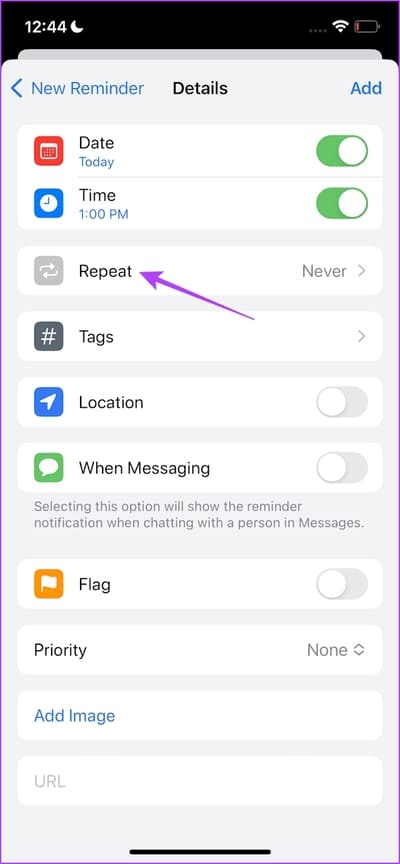
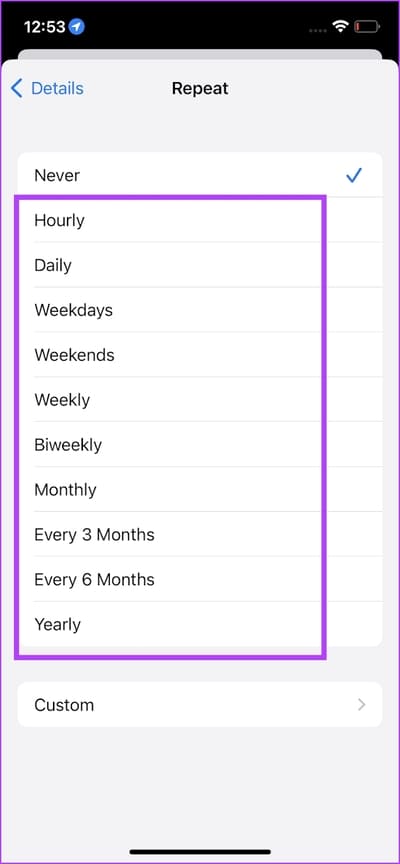
الخطوة 10: اضغط على زر الرجوع للعودة إلى التفاصيل واضغط على إضافة لإضافة تذكيرك.
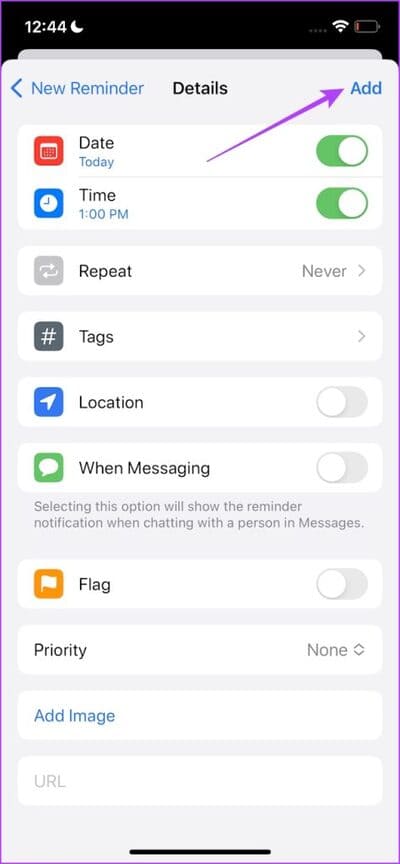
4. إضافة تذكير مع SIRI على IPHONE
صممت Apple Siri لمواقف مثل هذه ويمكنك الاستفادة من قدرات المساعد الصوتي لتعيين تذكير كيفما تريد ، مع العديد من التفاصيل على iPhone الخاص بك. إليك كيفية مطالبة Siri بتعيين تذكير على جهاز iPhone الخاص بك.
كل ما عليك فعله هو تنشيط Siri وإدخال تفاصيل التذكير الخاص بك.
اقرأ أيضًا: كيفية إصلاح عدم عمل Siri على iPhone.
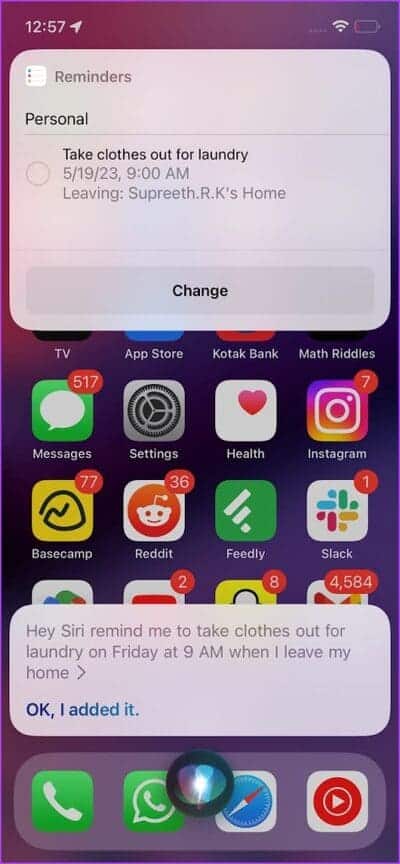
5. إضافة موقع إلى تذكير على IPHONE الخاص بك
يمكنك أيضًا إنشاء تذكير على جهاز iPhone الخاص بك والذي تم تعيينه إلى موقع معين. على سبيل المثال ، إذا كنت تريد أن يتم تذكيرك بشراء شيء ما بمجرد وصولك إلى السوبر ماركت ، فيمكنك تعيين موقع التذكير الخاص بك وسيقوم iPhone بتذكيرك عند وصولك إلى المكان.
الخطوة 1: افتح تطبيق Reminders.
الخطوة 2: اضغط على تذكير جديد.
إلى الخطوة 3: أضف عنوانًا للتذكير.
الخطوة 4: اضغط على التفاصيل.
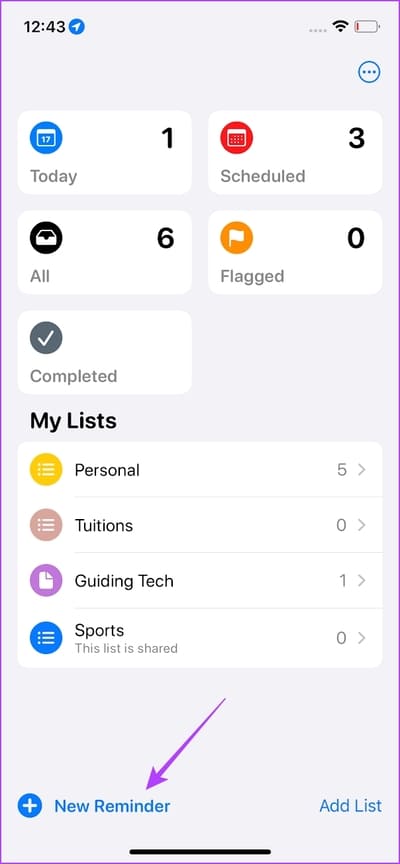
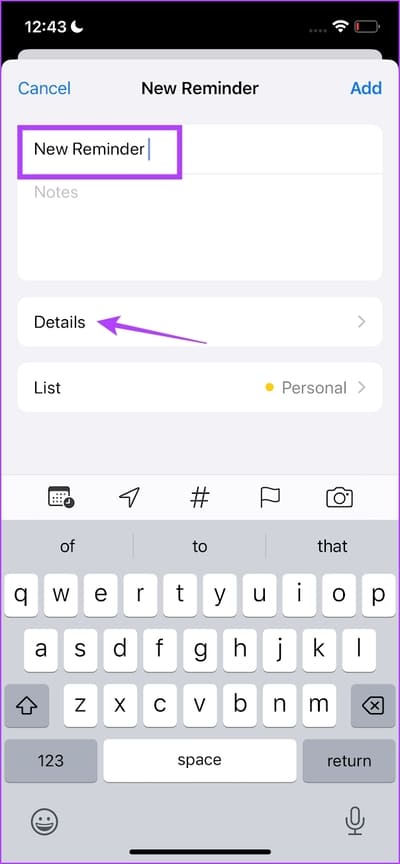
الخطوة 5: قم بتشغيل مفتاح التبديل للموقع.
إلى الخطوة 6: يمكنك تعيين منزلك كموقع ، أو عند دخولك أو خروجك من السيارة.
الخطوة 7: يمكنك أيضًا تحديد موقع مخصص. اضغط على الزر المخصص ثم حدد العنوان.
الخطوة 8: علاوة على ذلك ، يمكنك أيضًا اختيار تذكير عندما تصل إلى الموقع أو تغادر من هناك.
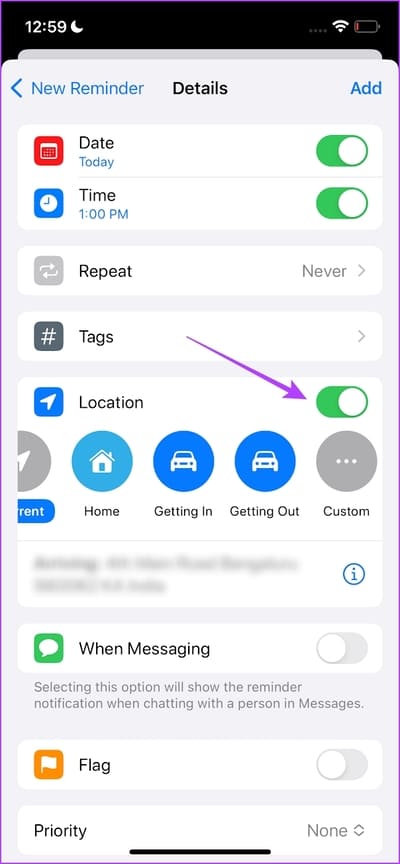
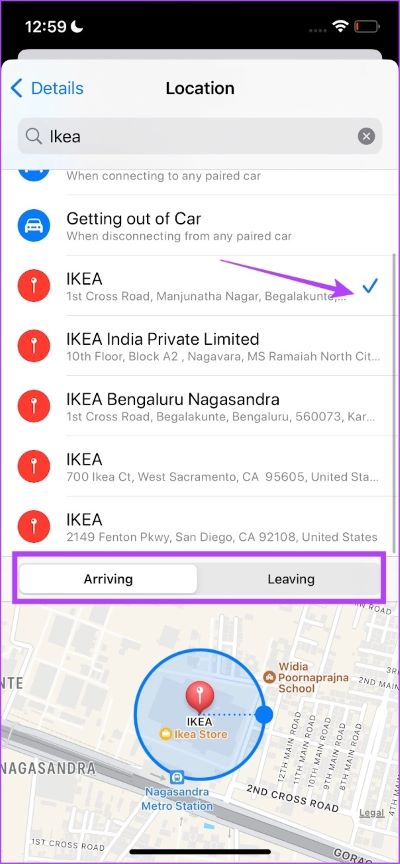
إلى الخطوة 9: اضغط على زر الرجوع للعودة إلى التفاصيل واضغط على إضافة لإضافة تذكيرك.
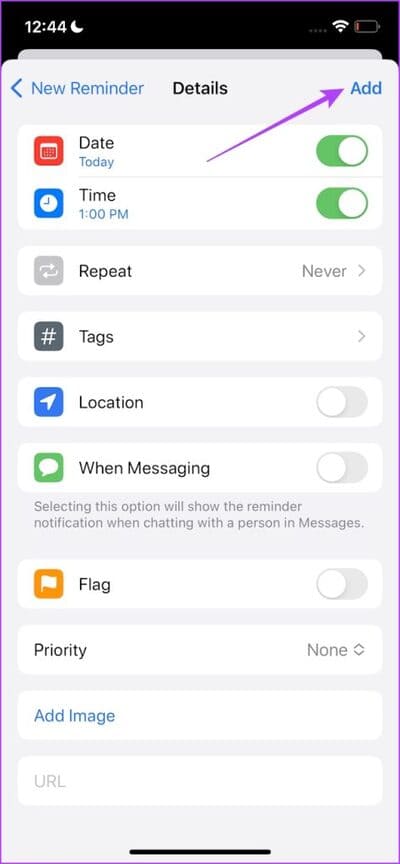
6. قم بإضافة تذكير عندما ترسل رسالة إلى شخص ما على هاتفك iPhone
يمكنك أيضًا إضافة تذكير على جهاز iPhone الخاص بك لإعلامك عندما تبدأ في مراسلة شخص ما. على سبيل المثال ، إذا كنت تريد تذكيرًا لدعوة صديقك إلى حفلة ، فيمكنك إضافة تذكير قائم على الرسائل وبمجرد فتح الدردشة على تطبيق الرسائل ، ستتلقى إشعارًا لإرسال الدعوة.
الخطوة 1: افتح تطبيق Reminders.
الخطوة 2: اضغط على تذكير جديد.
إلى الخطوة 3: أضف عنوانًا للتذكير.
الخطوة 4: اضغط على التفاصيل.
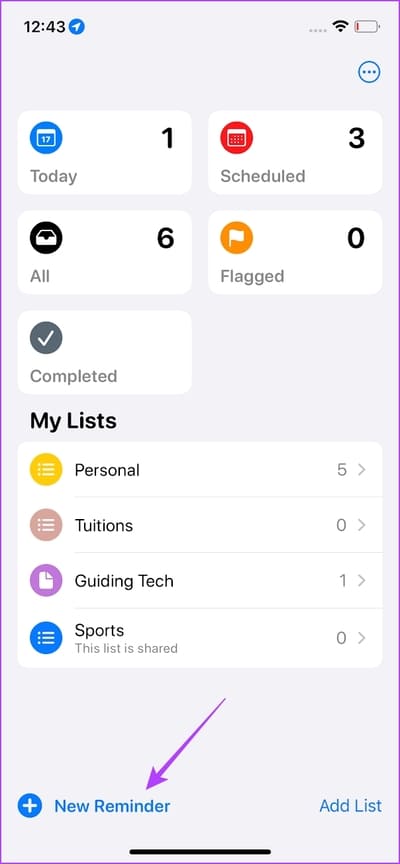
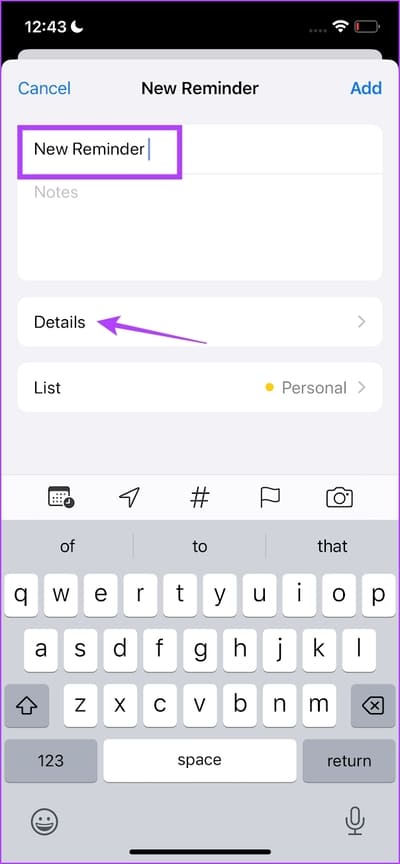
الخطوة 5: قم بتشغيل زر التبديل عند المراسلة.
إلى الخطوة 6: اضغط على اختيار الشخص.
الخطوة 7: حدد جهة الاتصال.
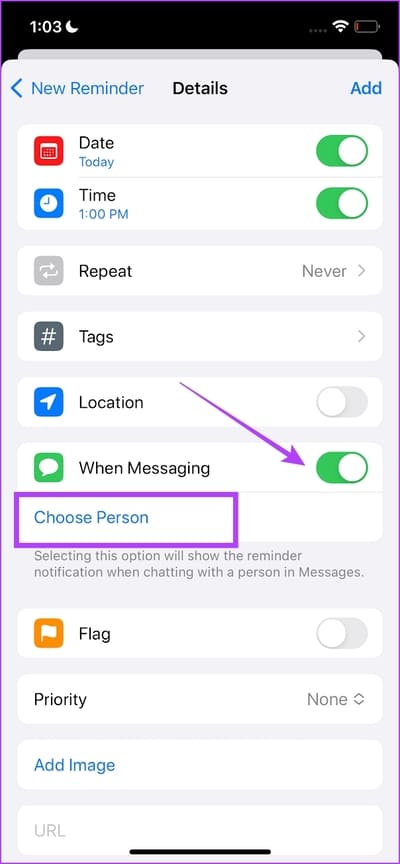
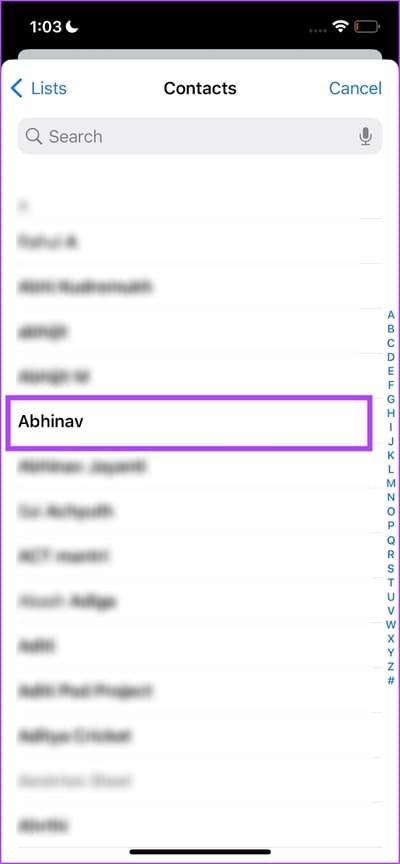
الخطوة 8: اضغط على إضافة.
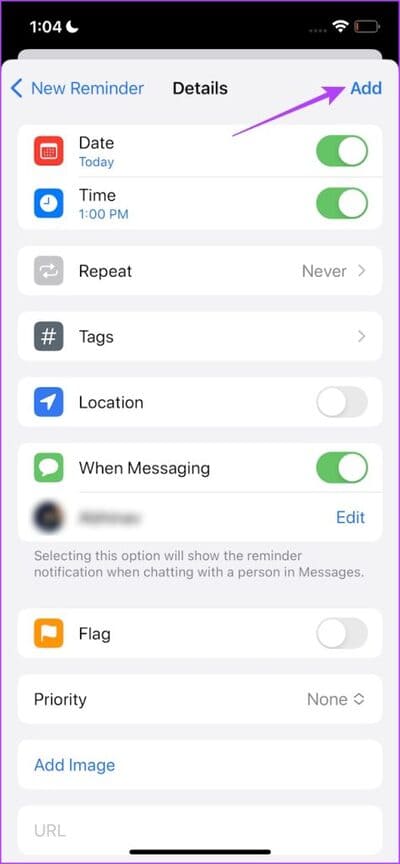
هذا كل شيء! لقد قمت بضبط التذكير بتنبيهات على جهاز iPhone الخاص بك والتي ستظهر عندما تقوم بمراسلة جهة الاتصال المذكورة.
7. تنظيم التذكيرات باستخدام قوائم على IPHONE
إذا وجدت الطرق المذكورة أعلاه مفيدة وتخطط لاستخدام تطبيق Reminders على جهاز iPhone الخاص بك لتتبع جميع المهام – تأكد من عدم فوضى تذكيراتك وجعلها في حالة من الفوضى للنظر فيها. سينتهي الأمر بنتائج عكسية. ومن ثم لمنع ذلك ، يمكنك بسهولة تنظيم التذكيرات باستخدام ميزة القوائم.
الخطوة 1: افتح تطبيق Reminders.
الخطوة 2: اضغط على إضافة قائمة.
إلى الخطوة 3: أضف اسمًا إلى قائمتك. يمكنك أيضًا اختيار لون ورمز لهما.
الخطوة 4: اضغط على تم.
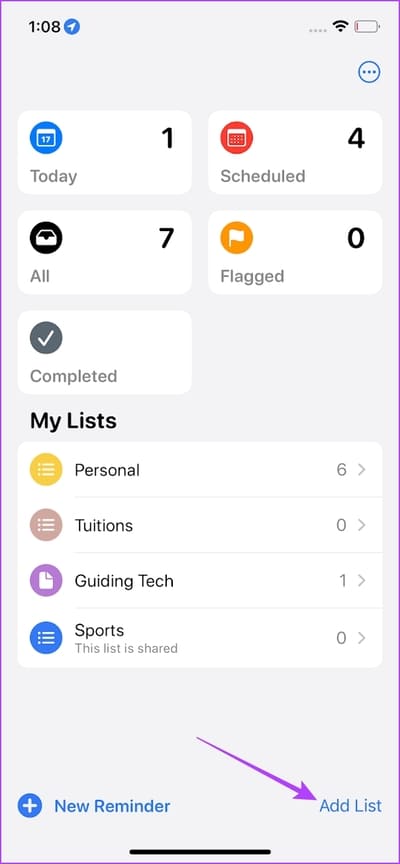
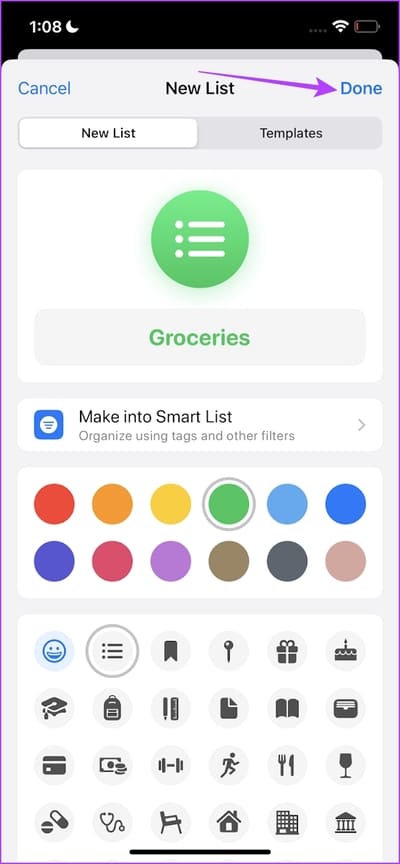
الخطوة 5: اضغط على القائمة التي قمت بإنشائها. اضغط على New Reminder ويمكنك إضافة التذكير إلى القائمة.
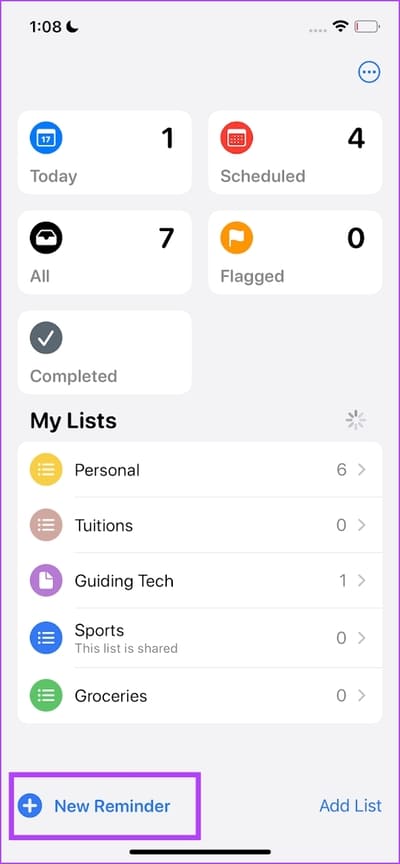
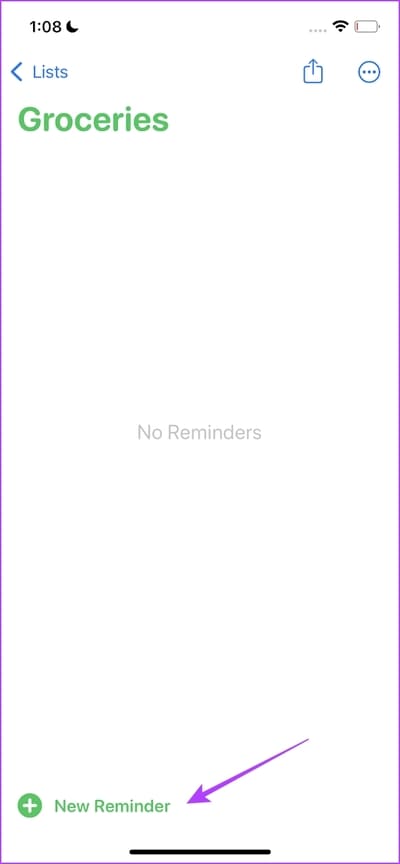
إذا كنت ترغب في تنظيم القائمة بشكل أكبر ، فيمكنك إلقاء نظرة على مقال نشرناه سابقًا يساعدك في استخدام نموذج في تطبيق Reminders على iPhone.
8. إنشاء تذكير مشترك على IPHONE
إذا كنت ترغب في التعاون مع زميلك في الفريق وتريد أن يتم تذكيرهم معك في نفس المهمة – فإليك كيفية إنشاء تذكير مشترك على جهاز iPhone الخاص بك. ومع ذلك ، لا يمكنك مشاركة تذكير فردي بل قائمة بدلاً من ذلك.
دعونا نحاول ونشارك القائمة التي أنشأناها في القسم السابق.
الخطوة 1: افتح تطبيق Reminders.
الخطوة 2: اضغط على القائمة التي تريد مشاركتها.
إلى الخطوة 3: اضغط على زر المشاركة.
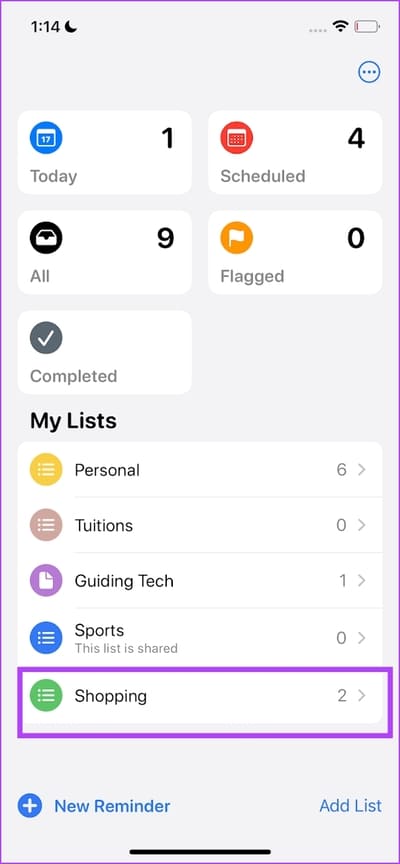
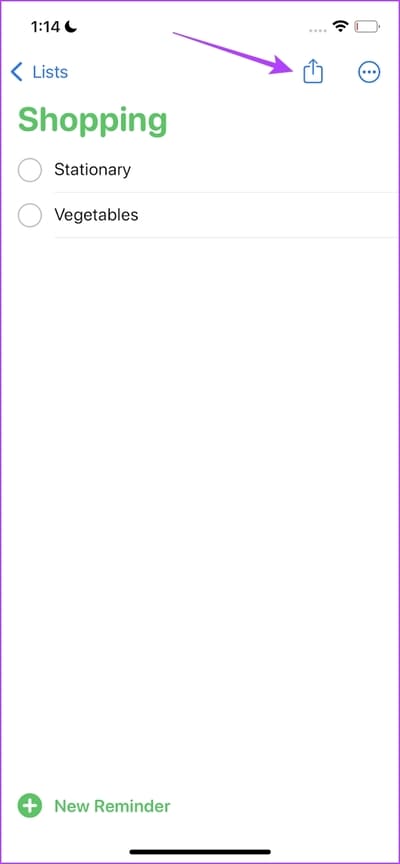
الخطوة 4: اضغط على التطبيق أو جهة اتصال تريد مشاركتها معها.
الخطوة 5: أضف جهة الاتصال وانقر على Share Link.
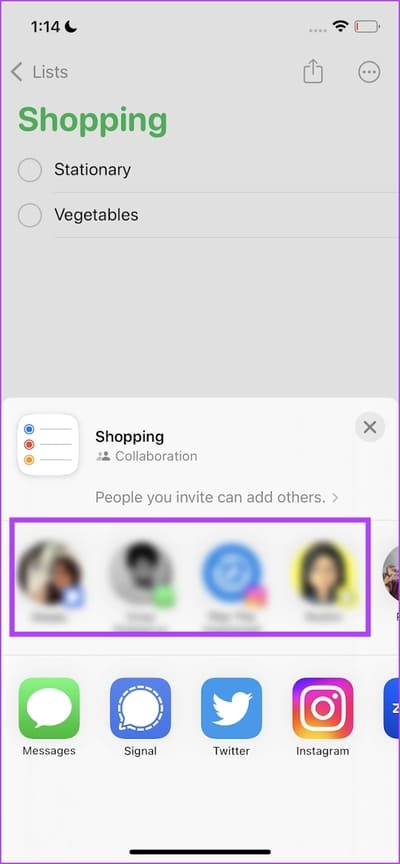
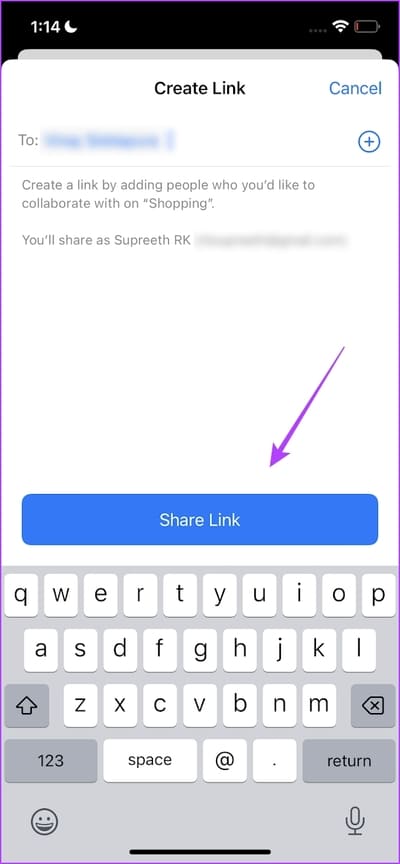
9. تحويل ملاحظة إلى تذكير على IPHONE
أخيرًا ، نريد إضافة ميزة اكتشفناها مؤخرًا. نحن نحب تطبيق Apple Notes لبساطته المطلقة وسهولة استخدامه. انتهى بنا الأمر بتدوين الكثير من الملاحظات ، حتى أن بعضها يتنكر كنوع من التذكير. ومع ذلك ، فمن الأفضل أن تقوم بتحويل هذه الملاحظات إلى تذكير بحد ذاته. إليك كيف يمكنك القيام بذلك.
الخطوة 1: افتح تطبيق Notes على جهاز iPhone الخاص بك وحدد الملاحظة التي تريد تحويلها كتذكير.
الخطوة 2: اضغط على زر المشاركة.
إلى الخطوة 3: اضغط على زر القائمة المنسدلة وحدد “إرسال نسخة”.
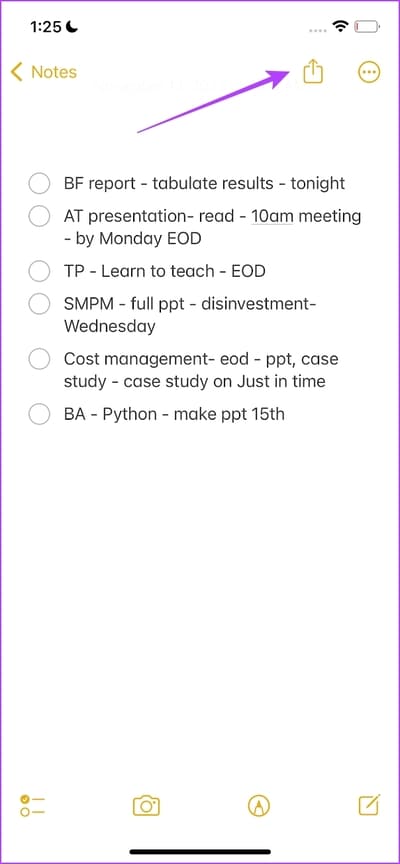
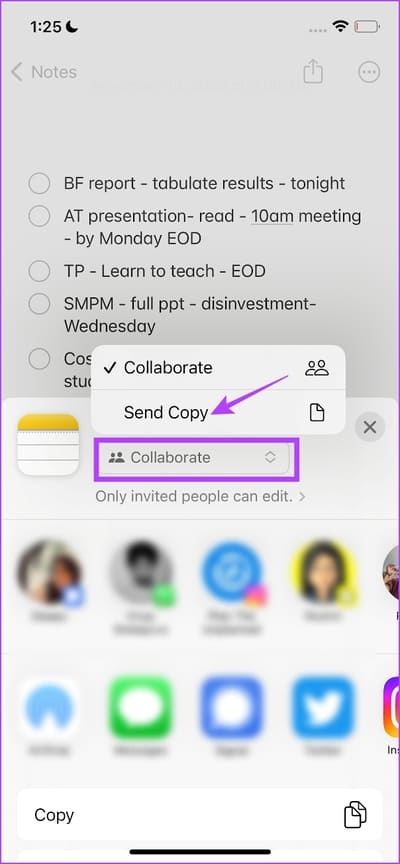
الخطوة 4: مرر عبر قائمة التطبيقات وحدد Reminders .
الخطوة 5: يمكنك الآن تعديل محتويات ملاحظتك.
علاوة على ذلك ، يمكنك النقر فوق زر التفاصيل لتخصيص تذكيرك. اضغط على تم عندما تريد تأكيد إضافة التذكير.
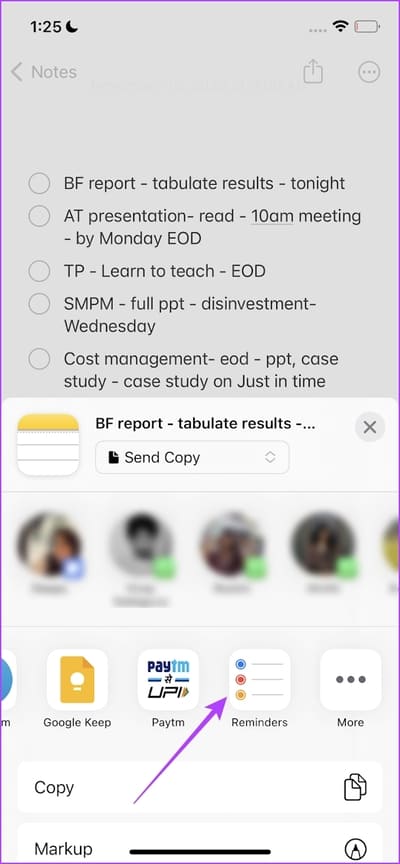
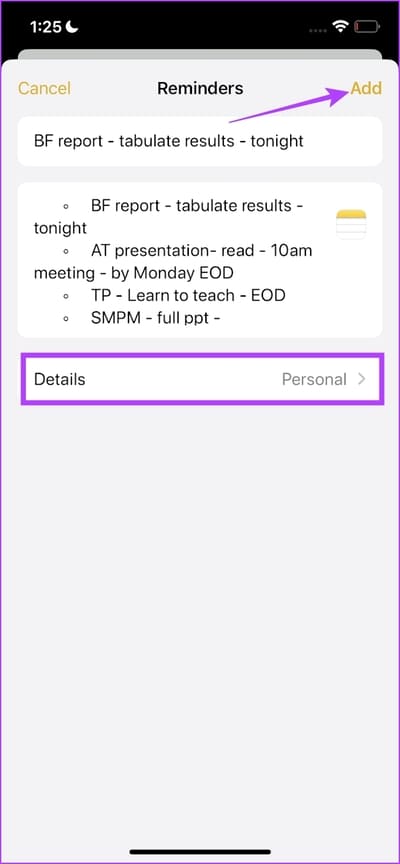
هذا هو كل ما تحتاج إلى معرفته حول كيفية تعيين تذكير على جهاز iPhone الخاص بك. إذا كان لديك أي أسئلة أخرى ، يمكنك إلقاء نظرة على قسم الأسئلة الشائعة أدناه.
أسئلة وأجوبة عن Reminders على IPHONE
1. هل يمكنك مشاركة تذكيرات iPhone على Android؟
يمكنك مشاركة قائمة التذكير كما هو موضح في المقالة. ومع ذلك ، سيتعين عليك تسجيل الدخول إلى iCloud على متصفح الويب لجهاز Android الخاص بك.
2. هل يمكنك استخدام Siri لتعيين تذكيرات تستند إلى الرسائل والموقع على جهاز iPhone الخاص بك؟
نعم. يمكنك استخدام Siri لإضافة أي نوع من التفاصيل للتذكيرات على جهاز iPhone الخاص بك.
2. كيف يمكنني تعديل تذكير موجود على iPhone؟
اضغط على زر “i” وقم بتعديل تفاصيل تذكير موجود على جهاز iPhone الخاص بك.
3. كيف يمكنني إكمال التذكير على جهاز iPhone الخاص بي؟
كل ما عليك فعله هو فتح التذكير وتحديد المربع لإكماله.
5. كيف يمكنني حذف تذكير على جهاز iPhone الخاص بي؟
اسحب لليسار على أي تذكير واضغط على خيار الحذف.
6. لا يمكنني العثور على تطبيق Reminders على جهاز iPhone الخاص بي. ماذا أفعل؟
ربما تكون قد قمت بإلغاء تثبيت التطبيق عن طريق الخطأ على جهاز iPhone الخاص بك. وبالتالي ، تحتاج إلى إعادة تثبيته من متجر التطبيقات.
لا تنس أبدًا أي مهمة
نأمل أن تساعدك هذه المقالة في تعيين التنبيهات مع التنبيهات على iPhone بطريقة إبداعية. بمجرد استكشاف كل هذه الميزات ، ستدرك فقط مدى قوة تطبيق Reminders. ومع ذلك ، إذا كنت لا تزال غير راضٍ عن أي جانب منه وترغب في التحقق من تطبيق تابع لجهة خارجية ، فتحقق من تطبيقات مثل TickTick أو Microsoft To-Do أو MinimaList في متجر التطبيقات!
